在零件序号中显示文档属性
您可以在图纸中创建一个指向零件的零件序号,并在其中显示文档号、材料或其他属性。除了标准件标号的文本位置 (A) 外,还可以将属性文本添加到拆分零件序号的下半部分 (B),也可作为前缀 (C) 和后缀 (D) 添加。
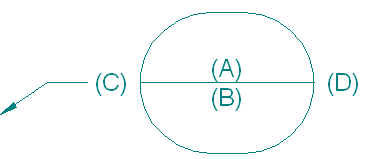
-
选择 PMI 选项卡→注释组→零件序号命令
 。
。 -
在零件序号命令条上,单击形状。
-
从零件序号形状列表中,选择要使用的形状。
Tip:如果选择鼓形
 或矩形
或矩形 ,零件序号将拉伸以适应文本。
,零件序号将拉伸以适应文本。 -
在零件序号命令条中,单击与您希望属性文本显示的文本位置相对应的框。
-
要在 (A) 中显示文本,请单击上半部框。
Tip:如果上半部框不可用,则清除命令条上的项号选项。
-
要在 (B) 中显示文本,请单击下半部框。
-
要在 (C) 中显示文本,请单击前缀框。
-
要在 (D) 中显示文本,请单击后缀框。
-
-
在零件序号命令条中,单击属性文本
.gif) 。
。 -
在选择属性文本对话框中,选择属性文本的来源。
-
从属性列表中,选择要使用的属性,然后单击选择按钮。
所选属性的正确语法显示在对话框底部的属性文本框中。
example:如果要在零件序号中显示零件文档号,请在第 6 步中单击从图形连接到零件,然后在第 7 步中从属性列表中选择文档号。
在此示例中,属性文本字符串为 % {文档号|GP}。
-
单击确定保存选择,并关闭选择属性文本对话框。
该属性文本将显示在您在命令条上单击的框中。
-
要向零件序号的其他文本位置添加属性文本,请重复第 4 步至第 8 步。
-
在图纸视图中,单击要将零件序号附加到的零件边,然后单击要将零件序号放置在的自由空间。
-
放置已标号的零件明细表时,您可以在零件序号页面(零件明细表属性对话框)上选择零件序号形状并指定零件序号属性文本。
-
与上述方法不同,您还可以将属性文本字符串复制并粘贴到命令条上的上半部、下半部、前缀和后缀框中。此外,如果您知道待提取属性的正确属性文本语法,则可直接在命令条的框中键入该语法。
-
要详细了解如何选择要在零件序号和其他注释中使用的属性文本,请参阅创建属性文本。
